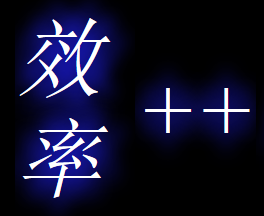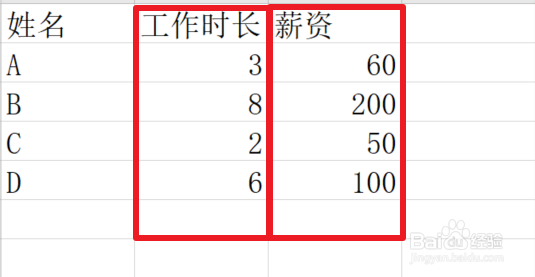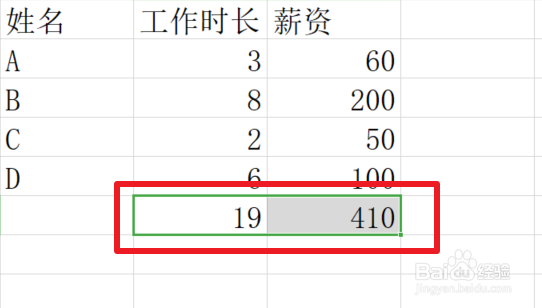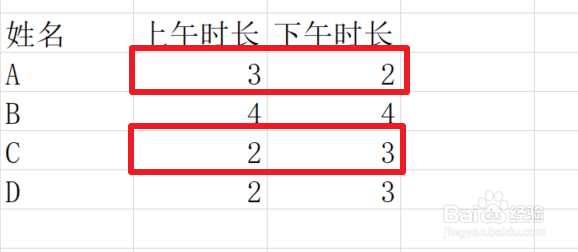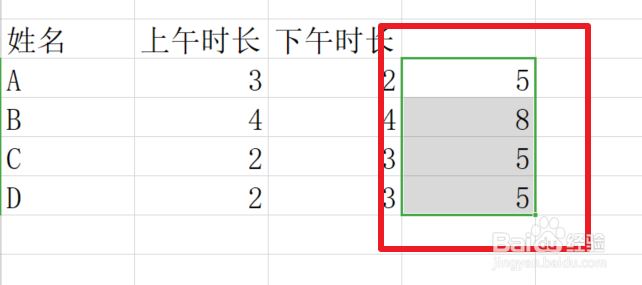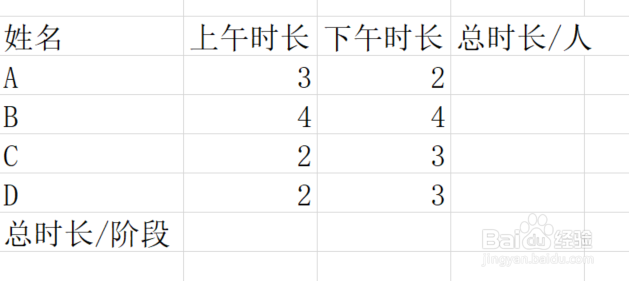如何在Excel中快速求和(效率++)
在Excel中的使用中,我们经常需要对一些数据进行求和操作,每次调用函数不免有些复冠魂能爝杂,那么怎么快速进行求和呢?
工具/原料
WPS 或 Microsoft office
列向求和
1、首先打开我们的表格,如下图所示,我们希望按照列的方向进行“求和”。
2、我们需要选中,两列数据下方的“空白处”,然后使用快捷键“Alt”+“=”就能完成啦~
横向求和
1、如下图所示,我们希望按照行的方向进行“求和”。
2、和列向求和类似,我们选择所有行的末尾,然后使用快捷键“Alt”+“=”就完成啦~
双向求和
1、想要同时对两个方向进行求和也有十分简单的办法,样例数据如下图所示~
2、这时候我们需要框选住,“数据”+“所有行尾”+“所有列尾”,然后使用快捷键“Alt”+“=”就完成了!
声明:本网站引用、摘录或转载内容仅供网站访问者交流或参考,不代表本站立场,如存在版权或非法内容,请联系站长删除,联系邮箱:site.kefu@qq.com。
阅读量:90
阅读量:23
阅读量:69
阅读量:79
阅读量:67